来源:小编 更新:2024-10-04 04:19:08
用手机看
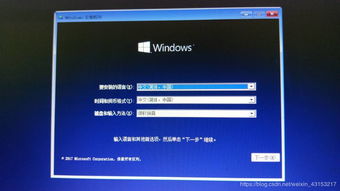
随着电脑使用时间的增长,系统可能会出现各种问题,如运行缓慢、频繁崩溃等。这时,重装系统成为了解决问题的有效方法。本文将详细介绍Widows 10电脑重装系统的全过程,帮助您轻松应对系统问题。


在开始重装系统之前,我们需要做好以下准备工作:
备份重要数据:将电脑中的重要文件、照片、视频等备份到外部存储设备,如U盘、硬盘等,以防止数据丢失。
下载Widows 10系统镜像:从微软官方网站下载Widows 10系统镜像文件,确保下载的是官方原版镜像。
制作启动U盘:将下载的系统镜像文件烧录到U盘中,制作成启动U盘。

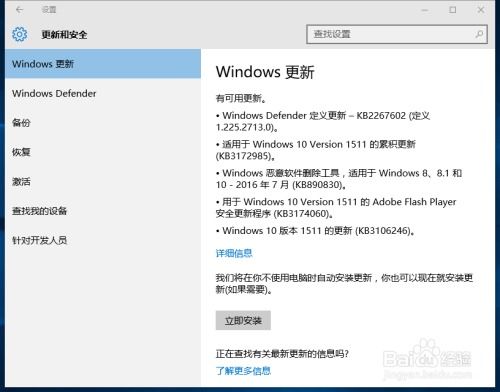
完成准备工作后,我们可以按照以下步骤进行Widows 10系统的重装:
开机进入BIOS设置:在电脑开机时,按下F2、F10、Del等键进入BIOS设置界面,将启动顺序设置为从U盘启动。
从U盘启动电脑:将制作好的启动U盘插入电脑,重启电脑,按提示从U盘启动。
选择安装Widows 10:在启动界面选择“安装Widows”,然后点击“下一步”。
选择安装类型:选择“自定义:仅安装Widows(高级)”。
选择分区:在分区列表中,选择要安装Widows的分区,然后点击“格式化”。
开始安装:点击“下一步”,系统开始安装Widows 10,等待安装完成。
设置账户信息:安装完成后,按照提示设置账户信息、网络设置等。

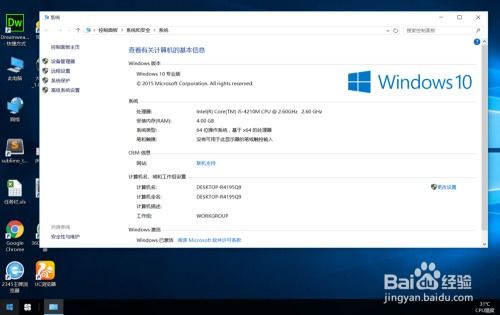
重装系统后,我们需要注意以下事项:
恢复备份数据:将备份的数据恢复到电脑中。
安装驱动程序:根据电脑型号,安装相应的驱动程序,确保硬件正常工作。
安装常用软件:安装常用的办公软件、浏览器、杀毒软件等。

通过以上步骤,我们可以轻松完成Widows 10电脑的重装。在重装系统过程中,注意备份重要数据,选择官方原版镜像,按照步骤操作,即可顺利完成系统重装。希望本文对您有所帮助。